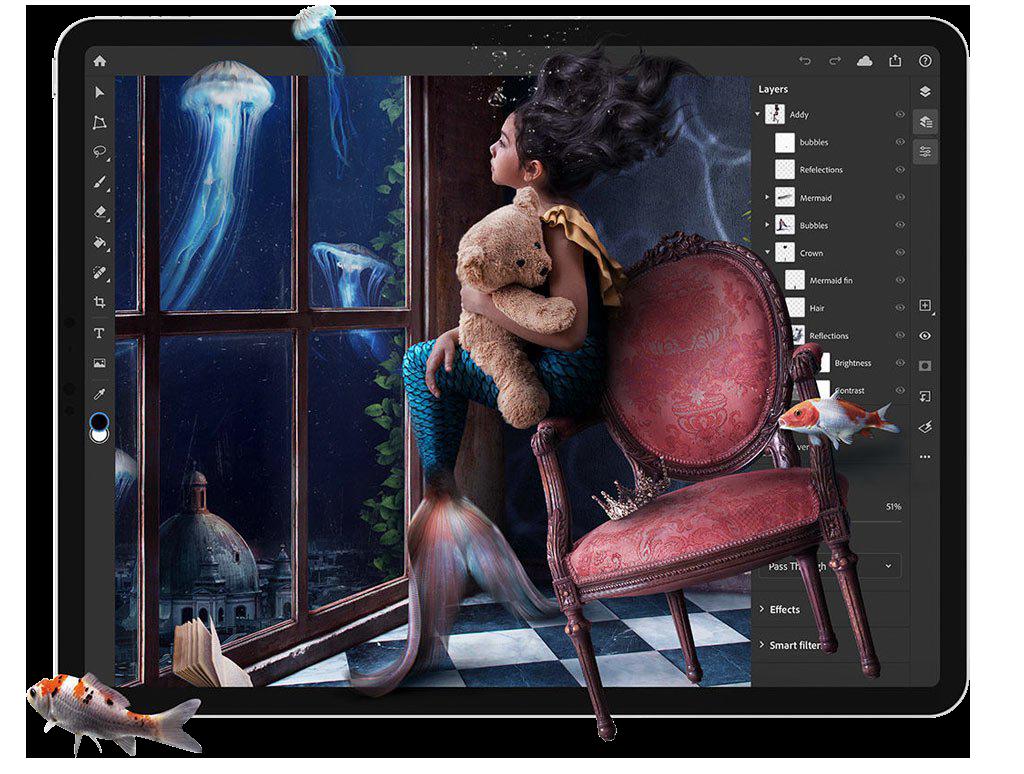
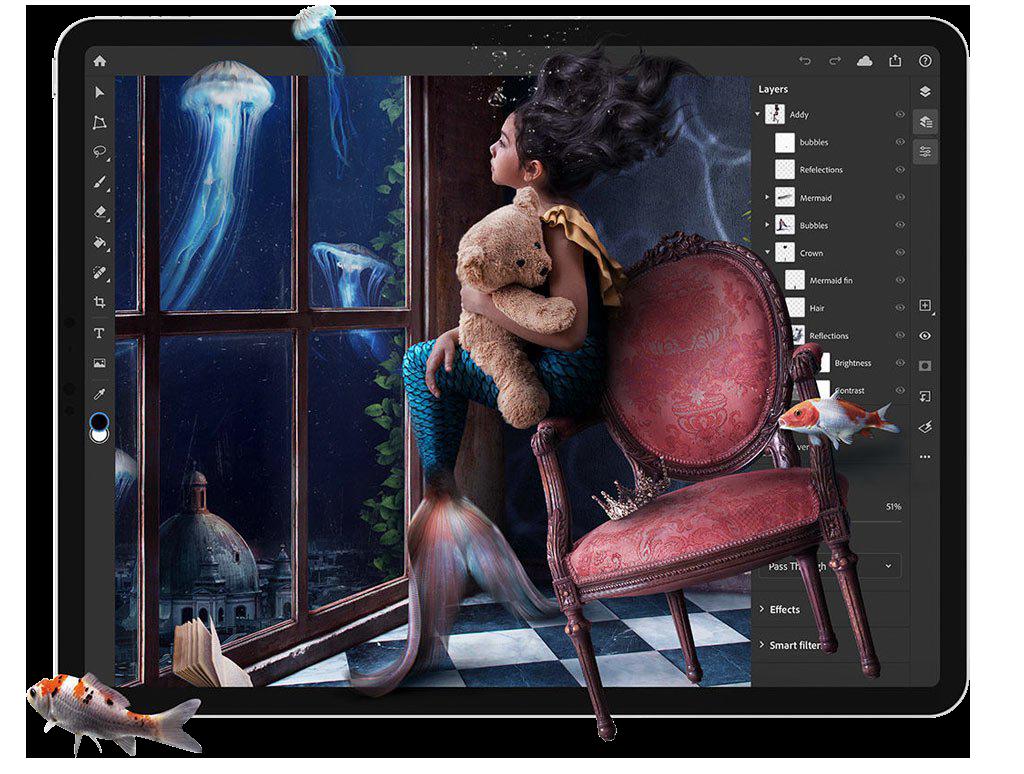
UNIDAD VIUNIDAD VI - TEMA 3
OBJETIVO DE LA UNIDAD:
Diseñar formatos gráficos, introduciendo efectos de diseño para aplicarlos al entorno.
OBJETIVO DEL TEMA:
Aprender a manipular imágenes y conocer las herramientas necesarias para recrear efectos especiales utilizados en proyectos gráficos, diseños para Web y trabajos multimedia.
A ADQUIRIR:
Conocerá la improtancia de manipular con las mejores prácticas una imagen sin alterarla o llevarla al irrealismo.
Conocerá el funcionamiento los filtros LUT’s.
Conocerá la función principal del efecto Overlay en photoshop.
INTRODUCCIÓN
Hoy en día, Adobe Photoshop, es un software empleado en casi todos los aspectos cotidianos: desde publicidad, diseño web, retoque fotográfico, maquetación, etc.
Photoshop es, quizá, la aplicación de software más popular para la creación, edición y manipulación de imágenes. Este programa, desde su lanzamiento en 1990, captó la atención de los publicistas debido
a las funciones y facilidades que ofrece para transformar imágenes simples, en mensajes completos que optimizan la capacidad de las personas para asimilarlos.
En este curso los participantes aprenderán, de forma práctica, a conocer el proceso para recrear efectos especiales como: fuego, humo, lluvia, texturas, transparencias… útiles para trabajos publicitarios o diseño de web.
UNIDAD VIUNIDAD VI - TEMA 3
TEMA 3: LUTS Y OVERLAYS EN PHOTOSHOP PHOTOSHOP LUTS
¿QUÉ SON LOS PHOTOSHOP LUTS?
Para que entiendas de qué estamos hablando y no te confundas con los términos, comenzaremos por contarte el significado de LUT, que hace referencia a la palabra lookup table en inglés, o en español a la tabla de consulta de colores.
Nuestro profesor Juan Sebastián Nieto, del curso Producción de videos con smartphone, define el LUT como “un presets de color que puedes encontrar en los programas de edición audiovisual para hacer corrección de color”.
En resumen, los Photoshop LUTs son como filtros de PS. Para entenderlo mejor, imagina que cada píxel tiene un color, entonces, cuando una imagen llega a PS, aplicas el LUT, que es la tabla de transformación de colores, y si por ejemplo, tenías un píxel azul, este se puede transformar en magenta, pues así estaba configurado en el LUT.
Esta tabla de consulta de colores puede convertir el blanco en azul según la configuración establecida del LUT. Es como si fuera una fórmula matemática que dice que “al meterle gatos blancos, al salir de la máquina deben ser azules”, explica Ground Control.
¿Ahora lo comprendes mejor? Los colores lookup de Photoshop o LUTs son archivos que tienen una tabla de valores que modifican los colores originales de una fotografía para obtener un resultado de corrección diferente, es decir, lo que vemos en la pantalla.
El plus de usar Photoshop LUTs será el de conseguir resultados más profesionales, e incluso, muy cinematográficos. Si te suena lograr un producto de este tipo, entonces, prepárate para aprender cómo poner LUTs en Photoshop.
¿CÓMO UTILIZAR LUT EN PHOTOSHOP?
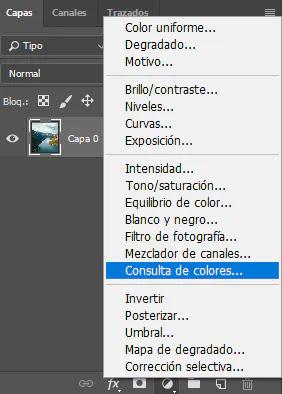
Queremos que tengas dos cosas en cuenta antes de empezar a usar los Photoshop LUTs:
Revisa que tu pantalla esté bien calibrada para que no te equivoques a la hora de aplicar los LUTs gratis, no queremos que nada intervenga en el ajuste de color que estamos haciéndole a una fotografía.
Intenta que tu fotografía tenga una buena calidad, pues lastimosamente, si no tienes una buena imagen, probablemente tu lookup table no se aplique como sueñas y podrías decepcionarte.
Si ya le diste check a ambos temas, podemos continuar con el uso de los Photoshop LUTs paso a paso:
Abre tu fotografía en PS y ajusta su color teniendo en cuenta el balance de blancos y el rango dinámico. De esta manera, te aseguras de que los colores estén correctamente alineados. ¿Dónde hacerlo? Te recomendamos hacer uso del filtro de Photoshop de cámara RAW.
Luego de este procedimiento, convierte la foto en objeto inteligente y ahora sí, sigue lo que esperamos: los LUTs de Photoshop.
Haz clic en el menú Capa > Nueva capa de ajuste > Consulta de colores.
Después, busca la ventana propiedades haciendo clic en Ventana > Propiedades. Allí puedes elegir el LUT tridimensional (Archivo 3DLUT), la consulta de colores de Photoshop abstracto (Abstracto) y el vínculo entre dispositivos (presets de color para Photoshop gratis que tiene el programa).
Después, busca la ventana propiedades haciendo clic en Ventana > Propiedades. Allí puedes elegir el LUT tridimensional (Archivo 3DLUT), la consulta de colores de Photoshop abstracto (Abstracto) y el vínculo entre dispositivos (presets de color para Photoshop gratis que tiene el programa).
Photoshop tiene una lista inmensa de LUTs, así que puedes elegir alguno del pack de LUTs gratis o comprar ese efecto que aún no has logrado encontrar. Sin embargo, te vamos a adelantar una sorpresa que teníamos guardada para el final y es que preparamos para ti 7 LUTs, presets y acciones de Photoshop para darle a tus fotos un aspecto mucho más profesional. ¡Pronto te las mostraremos!


CONSEJOS PARA USAR LUTS EN PHOTOSHOP
USA LA CAPA DE AJUSTE
Siempre que vayas a aplicar los Photoshop LUTs ten en cuenta configurarlo desde la capa de ajustes, pues, si modificas la fotografía sin esta opción, el cambio se puede aplicar de forma destructiva en la imagen, de manera que perdamos la foto original y no tengamos la posibilidad de modificar o eliminar los filtros aplicados más adelante.
Te preguntarás ¿por qué hacerlo en la capa de ajuste antes de crear el LUT de Photoshop? La respuesta es muy sencilla y tiene que ver con todo lo que nos permite hacer Photoshop:
De acuerdo con DZoom “con una capa de ajuste conseguimos que este filtro de color se convierta en una capa nueva, que además nos dará algunas ventajas: podremos cambiar su opacidad, su modo de fusión, podremos aplicarle una máscara de capa (que ya llevará integrada de serie), podremos activarla y desactivarla a nuestro antojo, cambiar sus ajustes cuando queramos, e incluso eliminarla sin problemas, sin alterar nunca nuestra imagen original”.
PREFIERE LOS ARCHIVOS 3D LUTS DE PHOTOSHOP
Como te lo contamos anteriormente, cuando estás aplicando los Photoshop LUTs te aparecerán tres filtros de color: los 3D Lut, el Abstracto y el Vínculo entre dispositivos. Si no quieres cambios bruscos en tus fotografías, te recomendamos elegir la primera opción, de lo contrario, tendrás resultados un poco agresivos, que no suelen ser muy comunes a la hora de editar una imagen.
USA LA OPACIDAD DE LA CAPA PARA MODERAR LOS LUTS
Aunque elijas el LUT tridimensional, puede pasar que algunas de las opciones de filtro que te aparezcan sigan siendo exageradas. ¡No te preocupes por ello! Puedes elegir tranquilamente una de estas y reducir su opacidad para que queden menos agresivas. Esa es una de las ventajas de trabajar por capas de ajuste.
Cuando bajas la opacidad a la capa de ajuste de Consulta de colores, tus Photoshop LUTs se suavizan y tu fotografía adquiere bastante personalidad. ¡Haz tus propias combinaciones de ajuste de color hasta que le des en el blanco! Sabemos que encontrarás lo que estabas buscando para tu imagen.
¿CÓMO INSTALAR MÁS LUTS O CONSULTA DE COLORESENPHOTOSHOP?

Ya hablamos de cómo añadir los Photoshop LUTs que están instalados en el programa, pero tal vez aún sigas con la idea en la cabeza de que quieres más efectos. Entonces, te enseñamos cómo crear un LUTS. ¡Muy atento!
Importante: los LUTs de Photoshop lo encontrarás en formato 3DL o CUBE.
Cuando hayas descargado tus archivos LUTs de internet, ve a la carpeta de Adobe Photoshop que tiene los ajustes por defecto. Allí encontrarás
la carpeta de los ajustes de Consulta de Colores. La ruta es: Archivos de programa > Adobe > Adobe Photoshop CC > Presets > 3DLUTs. En esa carpeta copia los archivos que descargaste y cuando abras Photoshop ya estarán instalados.
¿Qué tal te ha parecido el manejo de los lookup table de Photoshop? Parecía complicado, porque hablábamos de fórmulas matemáticas, pero, en realidad, es muy fácil usar Photoshop LUTs y lograr resultados increíbles.
UNIDAD VIUNIDAD VI - TEMA 3
OVERLAYS PARA PHOTOSHOP
¿QUÉ SON LOS OVERLAYS EN PHOTOSHOP?
Los overlays en Photoshop son capas que contienen imágenes o efectos gráficos, también conocidos como superposiciones, ya que se pueden superponer en otra imagen o fotografía para crear un fotomontaje creativo de forma fácil y rápida.
Gracias a los overlays en Photoshop, puedes ahorrar tiempo y dinero, ya que te permitirán agregar efectos únicos a tus fotografías, como luces de bokeh, reflejos, lluvia, nieve, pétalos de flores y mucho más. Todo esto, sin necesidad de gastar de más durante tu sesión fotográfica y de una forma tan sencilla que no perderás tiempo editando. “Simplemente arrastra, suelta y ajusta el modo de fusión y la opacidad para crear un efecto sutil”, como explican en el blog Expert Photography.

¿PARA QUÉ SIRVEN LOS OVERLAYS EN PHOTOSHOP?
Los overlays en Photoshop sirven para crear una gran diversidad de fotografías con efectos interesantes y únicos, sobre todo cuando no tienes las posibilidades para crear las condiciones adecuadas para el efecto que quieres lograr al momento de tomar la fotografía.
Por ejemplo: si quieres tomar una foto de una escena lluviosa, pero el día de tu sesión no podría ser más soleado, siempre puedes tomarte una foto
sosteniendo un paraguas y cambiar la iluminación con Photoshop. Pero, ¿cómo vas a agregar la lluvia a tu foto? ¡Fácil! La respuesta son los overlays para Photoshop.
Además, los overlays o superposiciones en Photoshop pueden ayudar a darle a tu fotografía un aspecto fantástico y de ensueño, tanto como uno realista; todo depende de cómo integres el efecto a tu fotografía y de la intención que quieras darle a la imagen final.
¿CUÁLES SON LOS TIPOS DE OVERLAYS PARA PHOTOSHOP?
Existen distintos tipos de overlays en Photoshop. Además de clasificarlos según el fondo que tienen, también podemos clasificarlos según el tipo de elementos que contienen.
Alguno de los tipos de overlays para Photoshop que podrás encontrar, son los siguientes:
Overlays de iluminación, como luces, reflejos, rayos de luz, destellos y bokeh.
Overlays de condiciones climáticas, como lluvia, nieve, niebla, etc.
Overlays de polvo y partículas.
Overlays de rasgaduras, quiebres, vidrios rotos, etc.
Overlays de cielos, como cielos diurnos, cielos nocturnos, cielos con
nubes, arco iris, cuerpos celestes o auroras boreales.
Overlays de naturaleza, como hojas, pétalos y flores.
Overlays de elementos decorativos, como: purpurina, burbujas, figuras o plumas.
Overlays de animales, como aves, insectos, peces, etc.
Overlays de fuego, como flamas, chispas o humo.
Overlays de agua, como ondas o salpicaduras.
Overlays de texturas, como tela, cemento, roca, madera, papel, etc.
Overlays de efectos de fantasía, como rayos láser, efectos de magia, etc.
Bibliografía
Palacios, Angela. (26 de Junio del 2021).
Photoshop LUTs: el secreto para ajustar el color de tus fotos, Crehana https://www.crehana.com/blog/diseno-grafico/photoshopluts/?source_page=blog_home
Castelan, Josefina. (3 de Enero del 2022).
Pack de overlays gratis para Photoshop: crea fotomontajes mágicos y surreales, Crehana https://www.crehana.com/blog/diseno-grafico/overlays-gratis-paraphotoshop/?source_page=blog_home
